苹果宣布其最新的MACOS升级,但是没有足够的空间来更新您的Mac?这是许多用户遇到的常见且令人沮丧的情况。
与许多用户意识到的相比,新的主要系统版本需要更多的系统空间。如果您的Mac在接缝处或几乎以存储容量为单位,则需要首先释放磁盘空间。
如果您想要升级但不知道如何释放空间,那么我们在这里提供帮助。
我们将为您提供一些有关如何释放空间,优化Mac并为新系统更新做好准备的重要提示。让我们潜水。
如果您的MAC缺少可用的磁盘空间,那么您根本将无法升级或安装新的系统更新。唯一的解决方法是释放磁盘空间。这是一个快速提醒,如何检查您的可用空间:
- 转到主菜单>系统设置。
- 单击常规>存储。
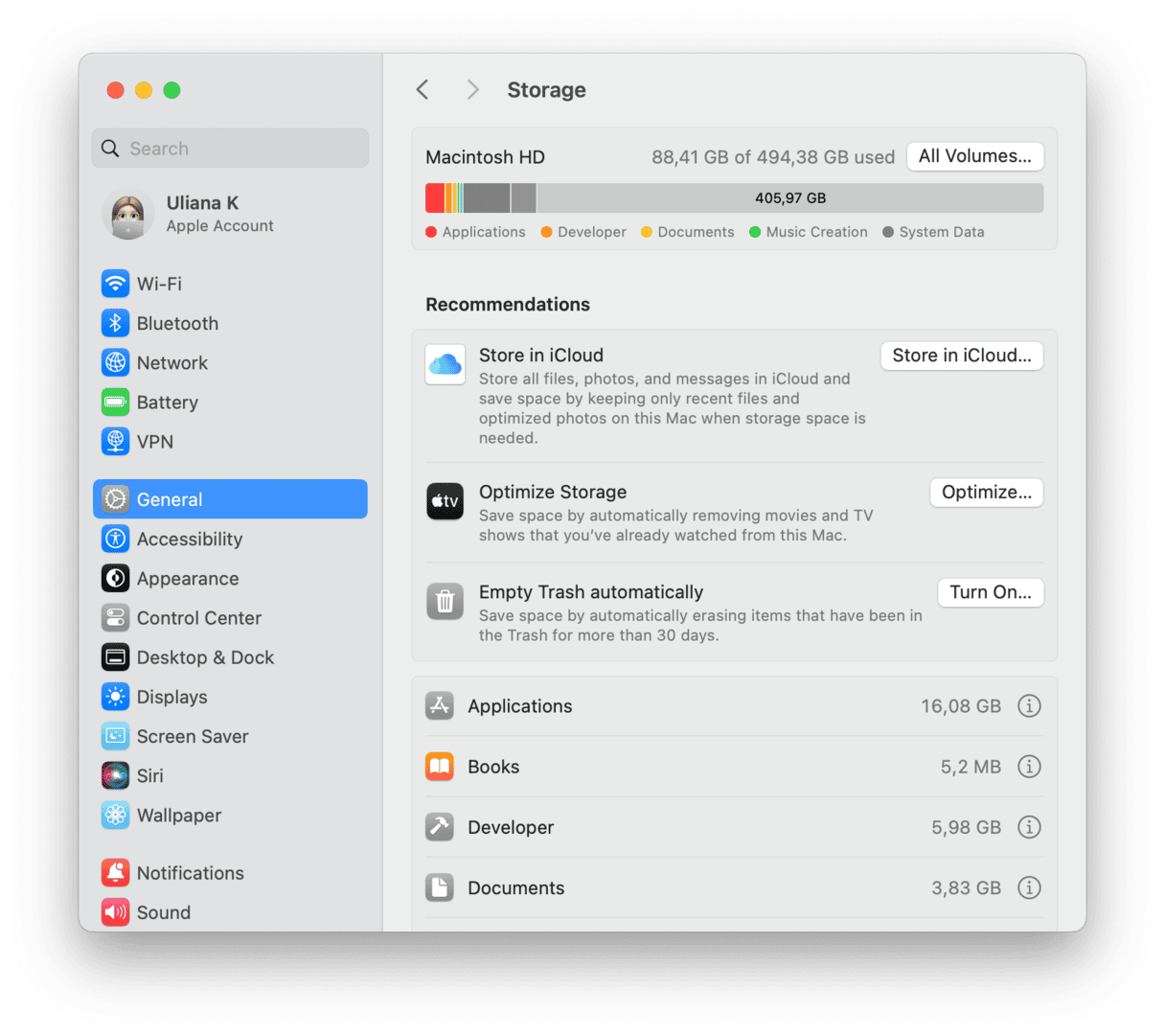
因此,您知道您拥有多少免费磁盘空间,但是安装重大更新需要多少?
如果您想升级到最新的主要版本,Apple不会正式声明用户需要多少免费磁盘空间,但是从以前的要求来看,安装程序大约为12GB,这意味着您需要两倍的安装来安装它 - 大约25GB。对于某些用户而言,这似乎是很大一部分存储空间可以释放,所以让我们检查一下您的选择。
已解决:没有足够的磁盘空间来更新Mac
如果没有足够的空间来更新您的Mac,请遵循以下技巧以快速回收空间。
1。删除旧应用程序
删除不再想要或使用的旧应用程序是立即恢复磁盘空间的快速方法。我们将向您展示完全和完全删除应用程序及其所有跟踪的方式。不要忘记,简单地将应用程序放入垃圾桶不会删除它们。
- 打开一个新的查找器窗口,然后转到应用程序。找到要删除的应用程序,右键单击它,然后选择移动到垃圾箱/垃圾桶。
- 接下来,清空垃圾。
- 打开Finder,然后单击GO>从菜单栏中转到文件夹。
- 在所有这些位置查找包含您已删除的应用程序名称的任何文件:
〜/Library/应用程序支持/
〜/库/缓存
〜/library/preverences/
〜/library/应用程序支持/crastreporter/
〜/库/保存的应用程序状态/ - 将任何发现的物品卸下到垃圾桶中,然后将您的垃圾清空。
重复您要删除的所有应用程序。
2。清理所有系统垃圾
如果没有足够的空间来更新您的Mac,则释放空间的另一种方法是删除所有构建的系统缓存,cookie,系统日志以及临时和损坏的文件;这种系统垃圾可以消耗大量空间。
而不是通过使用专用的MacBook清洁实用程序(如CleanMymac)来节省时间,而不是手动尝试定位和删除系统混乱,而清洁功能中的Cleanmymac(如Cleanmymac)则配有方便而功能强大的系统垃圾拆卸工具;让我们看一下它的工作原理:
- 获取免费的清洁工试用。
- 打开应用程序,然后单击清理>扫描>清洁。
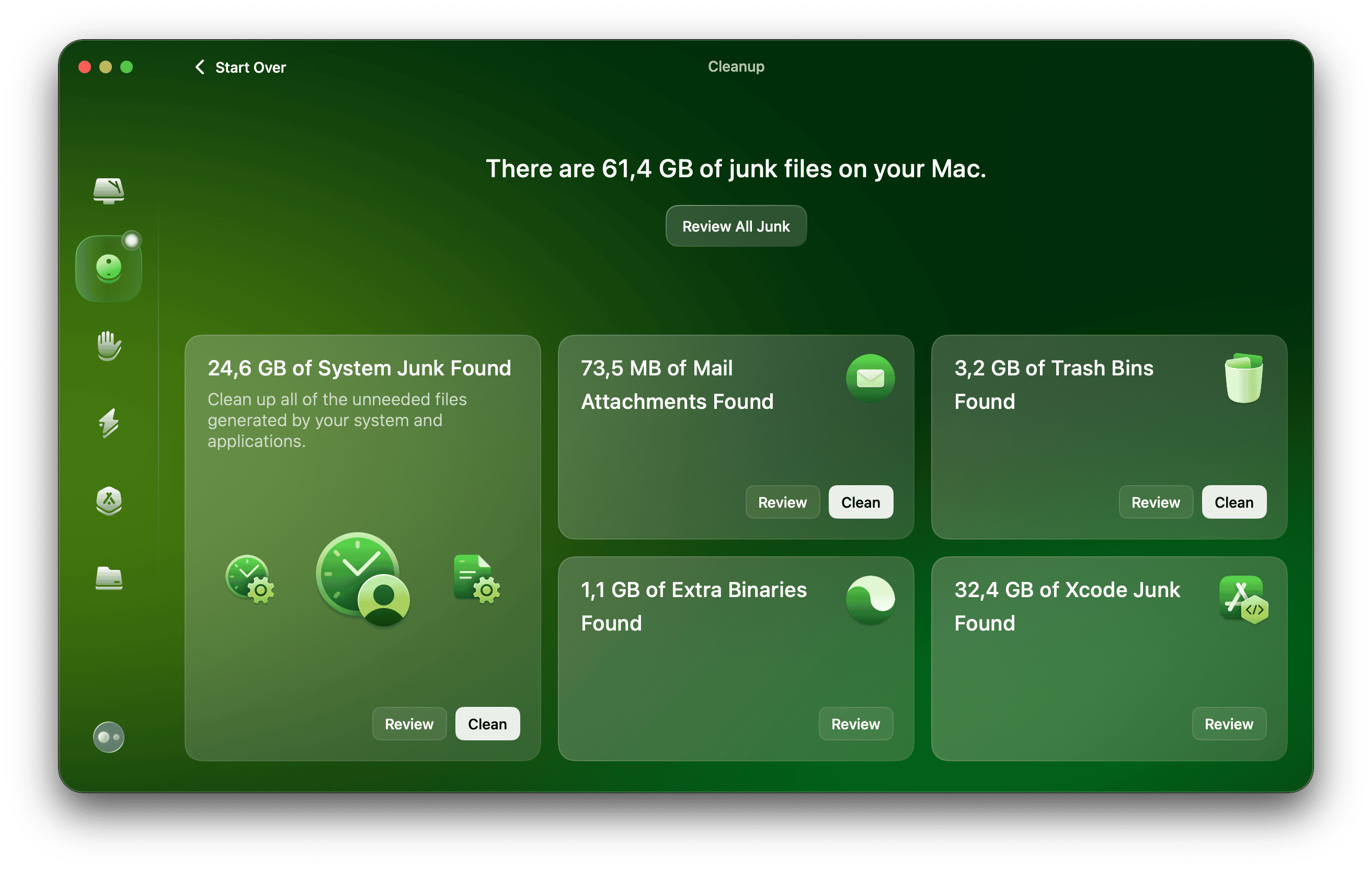
这就是您需要做的。太简单了。
3。清除您的桌面并下载
混乱的桌面和溢出的下载文件夹将迅速消耗宝贵的存储空间。定期清除这两个区域都可以帮助您收回大量的磁盘空间,并在奖励点上保持系统的井井有条。删除您在这两个位置中发现的任何物品,这些物品不再需要垃圾,然后将其清空。
4。删除大型和旧文件
清理桌面并下载文件夹可能使您意识到我们周围有多少遗忘的文件。
找到您被忽略的文件夹和相当大的文件可以帮助释放磁盘空间。但是知道从哪里开始并不总是那么容易。
好吧,好消息是,您可以使用上面提到的应用程序(CleanMymac)来找到所有这些。我的杂物功能附带的大型旧文件工具是为这项工作而构建的。它会扫描您的整个系统,按日期,大小,类型或最后查看的所有文件对您的审核和删除进行分类。它不仅可以找到大型和旧文件,还可以找到重复,类似的图像和忘记的下载,以便您可以释放更多的空间。这是使用它的方法:
- 打开清洁食品。
- 选择我的混乱>扫描。
- 查看类别,选择项目,然后单击“删除”。
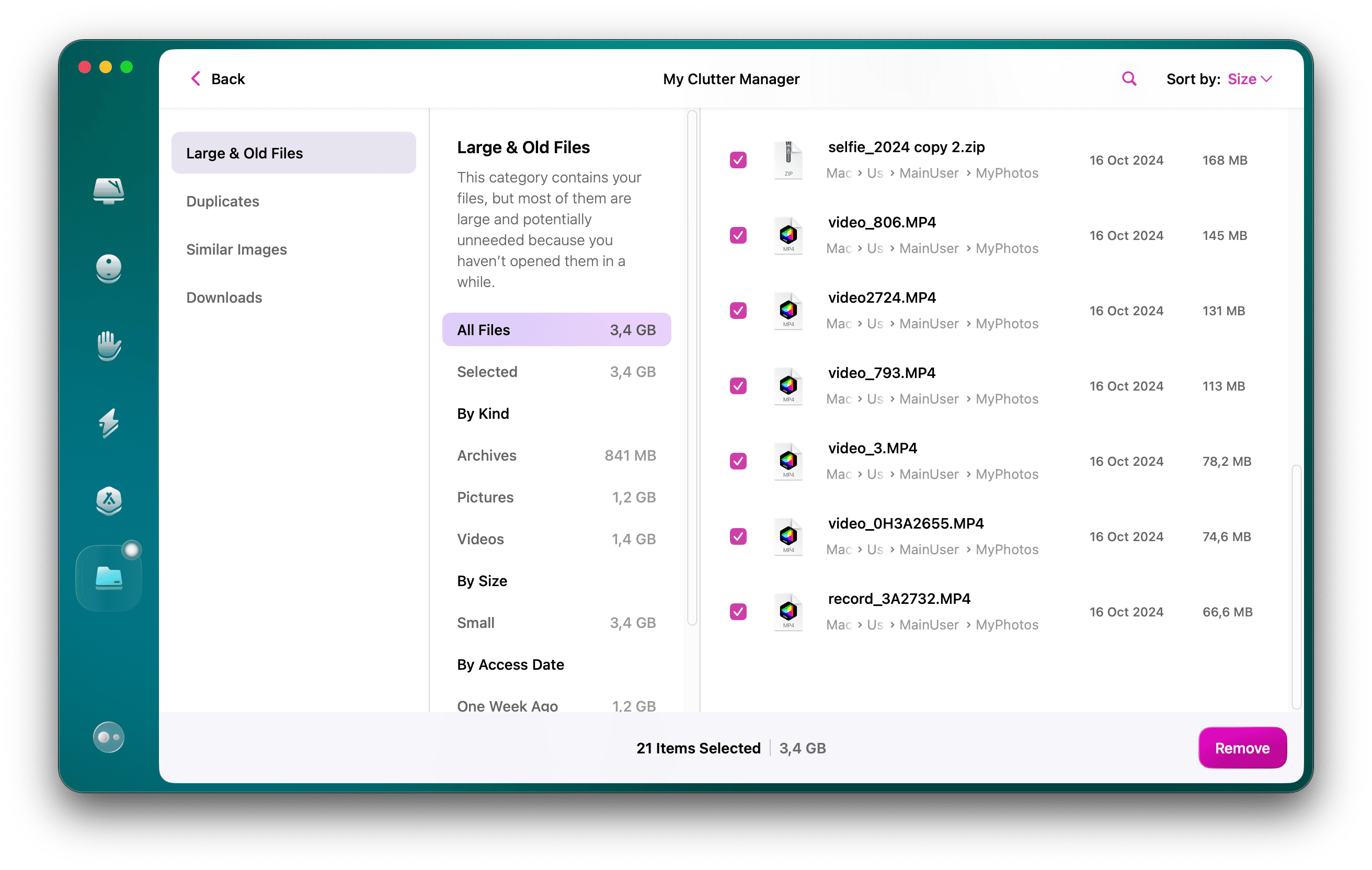
5。利用云或外部存储
释放Mac上空间的另一种真正有效的方法是使用云服务或外部存储设备。这些选项不仅有助于整理您的Mac,还为您的重要文件提供了其他备份。
使用云存储
iCloud是这里显而易见的,但是还有其他服务,例如Google Drive,Dropbox和OneDrive。只需将文件上传到所选的服务中,然后将其从Mac删除即可释放本地存储。
外部存储设备
投资外部硬盘驱动器以卸载大型文件,例如视频和照片,也将迅速释放空间。
您可以使用这两个选项中的任何一个都大大减少Mac上存储的数据。
好吧,当您没有足够的空间来更新Mac时,您就去了一些简单的方法来获得磁盘空间。
更新Mac的磁盘空间不足可能令人沮丧,但是幸运的是,通过正确的步骤,您可以轻松管理和回收存储。希望这些帮助您释放磁盘空间并更新MacOS。
常见问题解答:Mac上没有足够的空间来更新
我可以使用外部硬盘驱动器安装MacOS更新吗?
不,需要在Mac的内部驱动器上安装新的MacOS更新。
如果更新因空间不足而失败,该怎么办?
首先,使用本文中的提示释放更多空间,然后再次尝试更新。
